12 passos para criar um grupo de vendas no Facebook
Embora existam diversas opções de sites para fazer vendas online como o Mercado Livre ou o Enjoei, uma outra maneira de se desfazer de itens usados ou até mesmo criar um negócio na internet é através dos grupos de Facebook. Normalmente usados como espaço para discussões acerca de um determinado assunto, também existe uma versão destinada à compra e venda de itens, no qual pode usar para fazer seu próprio bazar. Confira os 12 passos abaixo para criar um grupo de vendas no Facebook e já se prepare para convidar seus amigos e familiares!
Dica: Quer vender ou comprar pelo celular? Então confira esses 20 apps de compras online para iPhone e Android!
12 passos para criar um grupo de vendas no Facebook
1 – Acesse sua conta no Facebook e clique em Grupo, na parte inferior esquerda da tela de seu navegador;
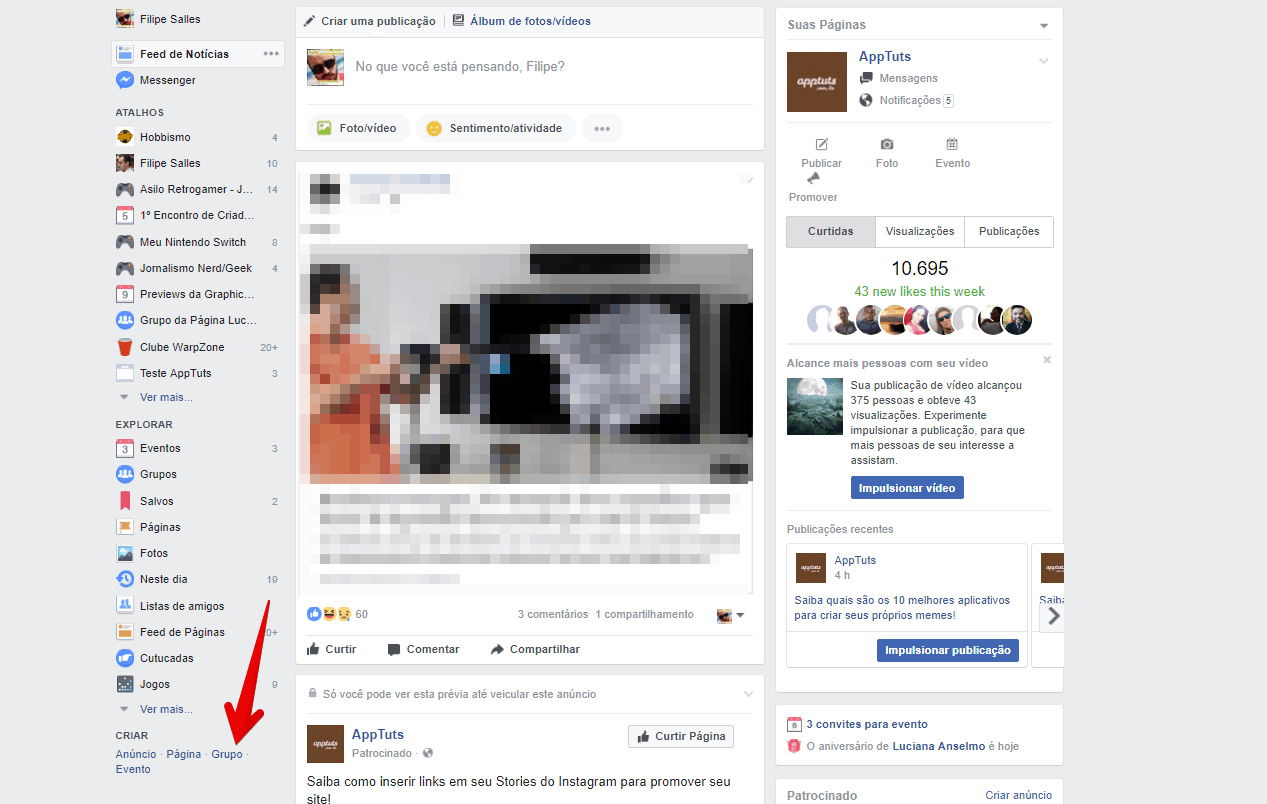
2 – Insira o nome e convide pessoas ao seu grupo. É necessário indicar ao menos um contato;
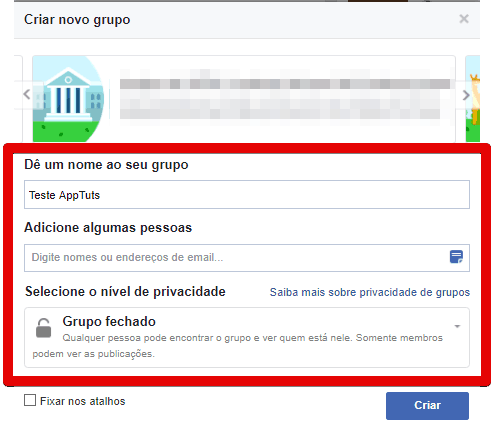
3 – Escolha o nível de privacidade do grupo;
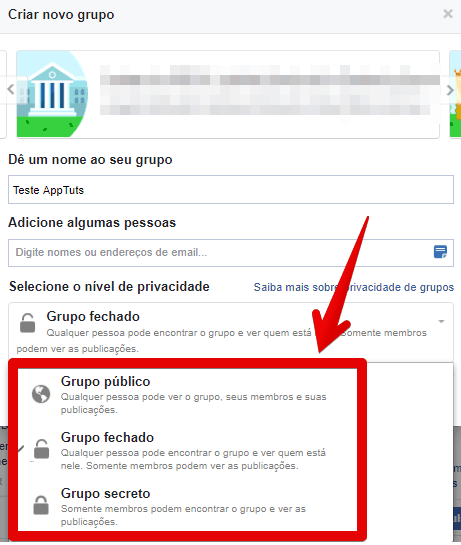
4 – Finalize a criação do grupo confirmando as informações no botão Criar;
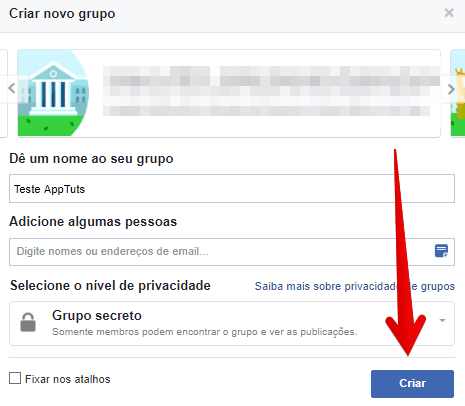
5 – Selecione um ícone para identificar seu grupo e clique em OK. Caso prefira não incluir ícone algum, clique em Pular;
![]()
6 – Acesse o grupo recém-criado e toque no ícone com forma de reticências, conforme captura de tela abaixo;
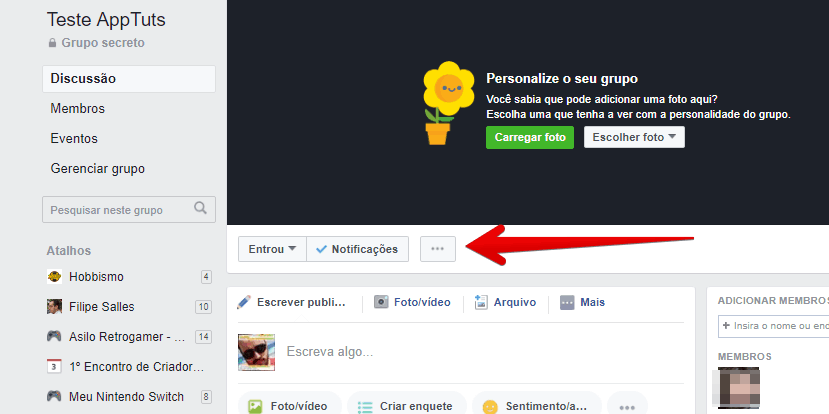
7 – Clique em Editar configurações do grupo;
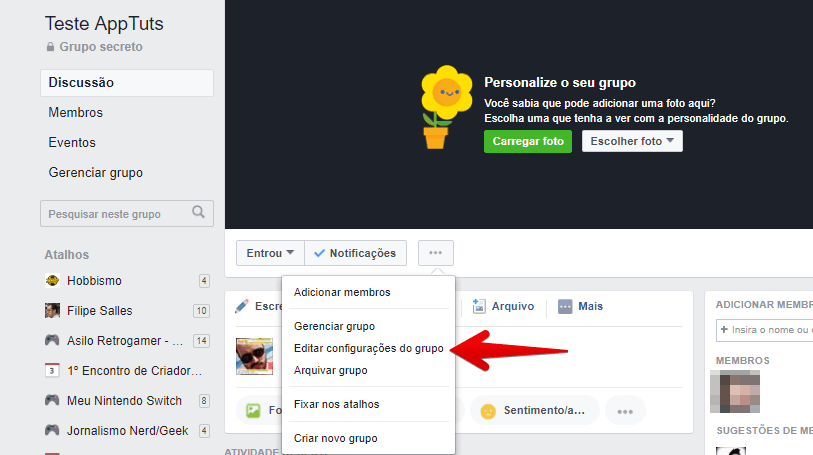
8 – Siga para Selecionar um tipo de grupo, logo no início da tela de configurações;
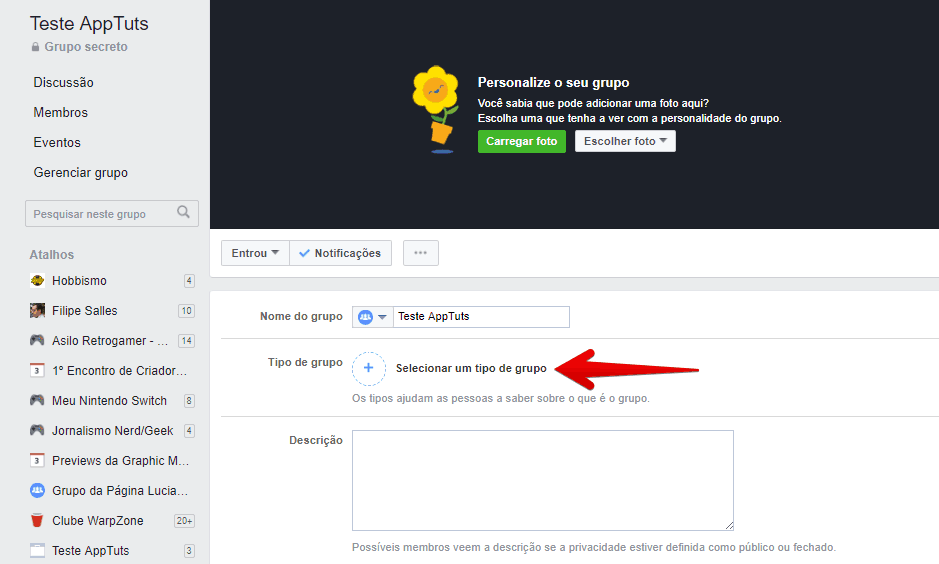
9 – Escolha Compra e venda. A opção libera novos recursos ao seu grupo. Clique em Confirmar para prosseguir;
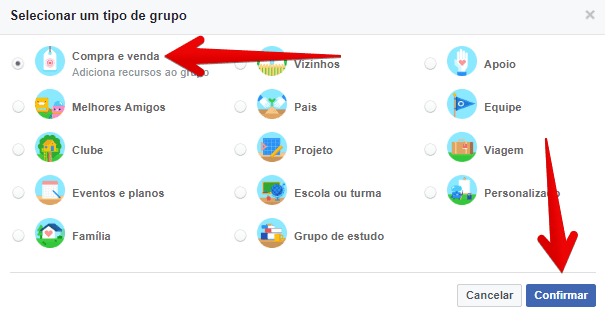
10 – Em seguida, a opção de escolher a moeda corrente do grupo aparecerá. O Facebook escolhe a moeda do país no qual está localizado. Caso seu grupo lide com vendas internacionais, basta clicar na caixa para escolher uma diferente;
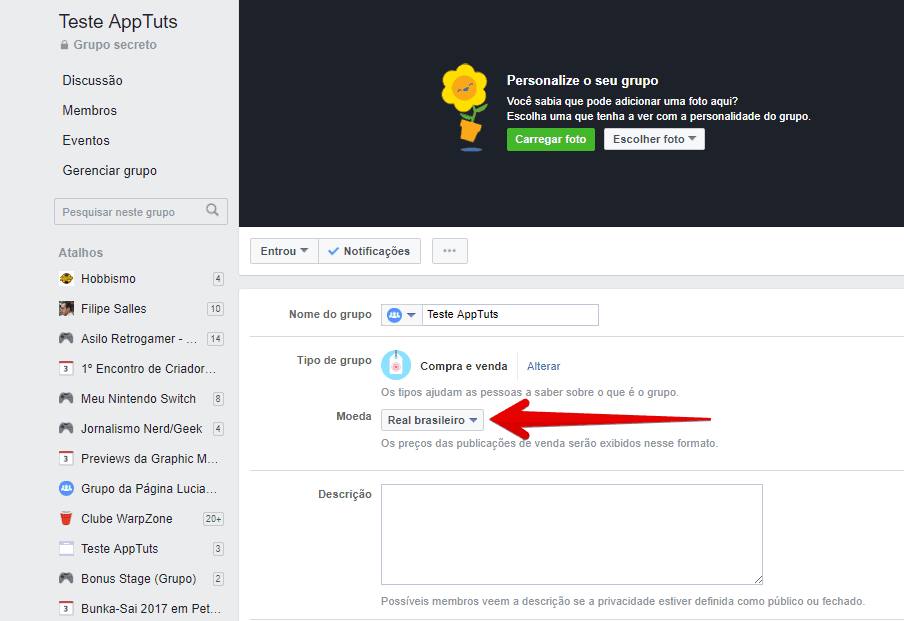
11 – Role a tela para baixo e clique em Salvar para terminar de criar seu grupo de vendas no Facebook;
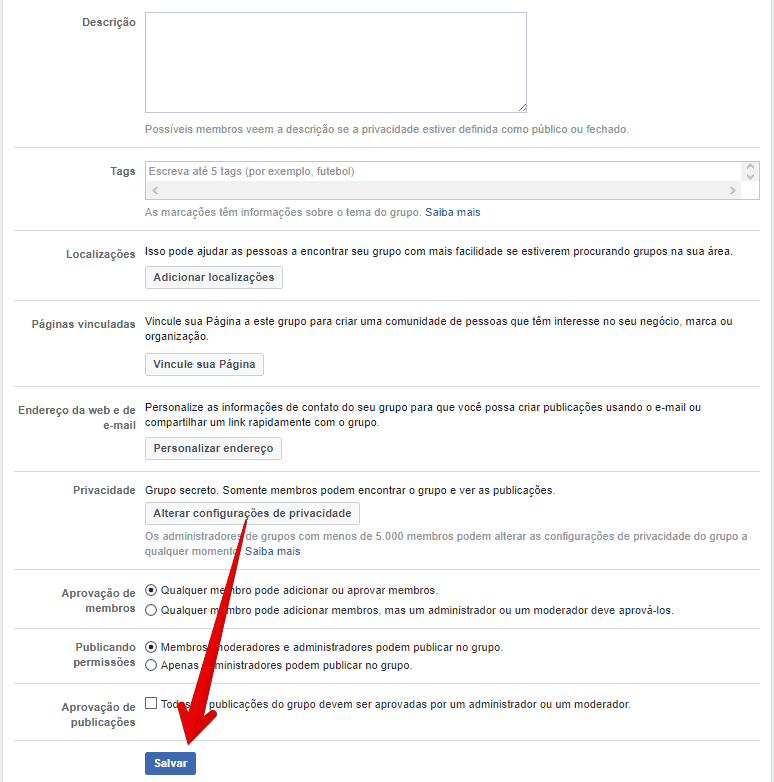
12 – Após transformar sua comunidade em um grupo de vendas, basta tocar no botão Vender um item para começar a se desfazer de suas coisas.
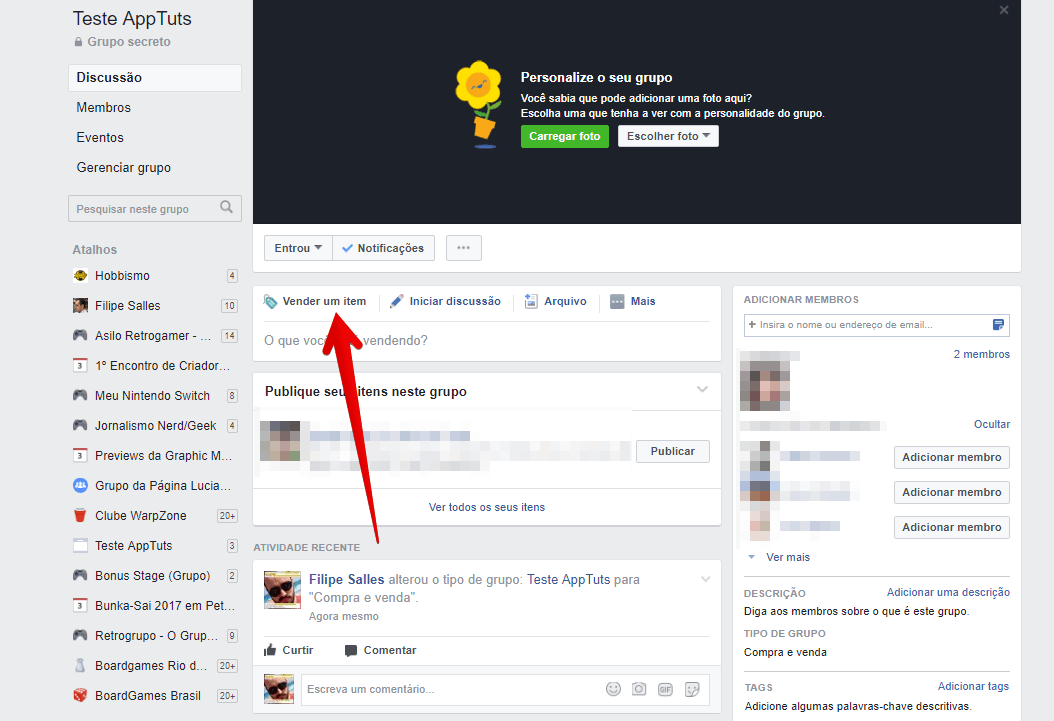
Leia também:
- 50 hashtags mais populares no Instagram 2017
- 14 truques e dicas para Instagram
- 20 truques e dicas para o WhatsApp
Gerencie suas vendas com o Agendor!
Para gerenciar as vendas no grupo, não deixe de conhecer o Agendor, aplicativo para navegadores e Android que permite cadastrar clientes e suas informações. Ele também permite automatizar envio de emails e mensagens com novas ofertas para esses usuários. Clique no link para conferir o review completo aqui no AppTuts!
Já tentou vender produtos em grupos de vendas no Facebook?
Com esse tutorial, acreditamos que ficará mais fácil criar um grupo de vendas no Facebook para que possa vender seus produtos diretamente para seus contatos ou seguidores de uma Fan Page, por exemplo. Já havia usado grupos para comprar e vender na rede social antes? Você pode usar os grupos em conjunto com essas dicas para vender seu Zenfone 2, por exemplo.





